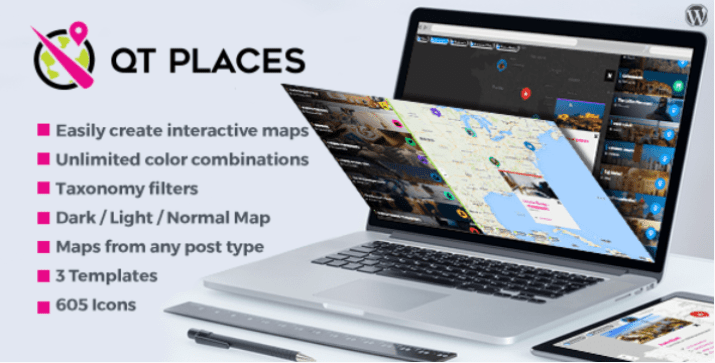Vil du vite hvordan du legger til tilpasset størrelse på miniatyrbilder?
Å laste opp bilder til WordPress skaper forskjellige størrelser på det originale bildet, men dessverre er det ikke en løsning som kan fungere for alle. Standardstørrelsene som er opprettet er: miniatyrbilde, middels, stor og originalstørrelse. Men hvis du trenger en annen størrelse, som produktene i en nettbutikk, kan du lage din egen tilpassede størrelse i henhold til dine krav.
I denne opplæringen viser vi deg hvordan du lager tilpassede bildeformater ved å lagre dem på temaet ditt med kode.
Jeg kommer til å anta for denne opplæringen at du vet hvordan du utvikler (HTML/CSS & PHP). Denne opplæringen gjelder også hvis du vet hvordan du lager WordPress plugins.
Men før, hvis du aldri har installert WordPress Discover Hvordan installere en WordPress blogg 7 trinn et Hvordan finne, installere og aktivere en WordPress tema på bloggen din
Så tilbake til hvorfor vi er her.
Slik lagrer du tilpassede størrelser på WordPress
Start med å åpne eller opprett filen features.php av temaet ditt, og konfigurer det som i eksemplet nedenfor, som er et utdrag fra standard Twenty Seventeen tema:
<?php
if ( version_compare( $GLOBALS['wp_version'], '4.7-alpha', '<' ) ) {
krever get_template_directory() . '/inc/back-compat.php';
komme tilbake;
}
/**
* Standard temakonfigurasjon + lagt til nye funksjoner.
*
* Merk at denne koden legges til etter "after_setup_theme-kroken", som
* løper før init-kroken.
*/
function twentyseventeen_setup() {
Som kommentaren forklarer, kan du legge til kompatibilitet med WordPress-funksjonene du vil bruke i temaet, for eksempel bilder, innleggsformater, tilpasset overskrift og andre lignende alternativer.
Se også vår liste over 5 WordPress plugins for å redigere bilder på bloggen din
Det er en funksjon du absolutt må legge til for å kunne lage bilder med tilpassede størrelser og forhåndsvisning av miniatyrbilder:
add_theme_support ('post-miniatyrer');
Etter WordPress versjon 2.9 ble innleggsbilder omdøpt til “featured images”, men det er (forvirret) fremdeles nevnt av det opprinnelige navnet i filkoden. Disse begrepene kan brukes om hverandre, men avhengig av publikum kan dette være forvirrende for noen.
Les også vår veiledning om Hvordan å ha en avansert bruker kontroll på WordPress
Deretter kan du legge til dine egendefinerte bildestørrelser i " add_image_size ". Dette er den grunnleggende strukturen du trenger:
add_image_size ('ny tilpasset størrelse', bredde, høyde, beskjæringsmodus);
Sørg for å endre " THEME Under navnet ditt tema. Erstatt " ny-size-tilpasset Med et beskrivende navn for bildestørrelsen. Selv om du kan bruke nesten hvilket som helst navn, er disse forbudt fordi de er reservert av standard bildestørrelser nevnt ovenfor: tommel, miniatyrbilde, medium, stor, post-miniatyrbilde.
Dessuten kan du angi tilpassede bildestørrelser bredde, høyde og for beskjæring.
Oppdag også Hvordan komprimere og endre størrelsen på bilder på WordPress
Du kan endre dimensjonene " bredde "Og" høyde For de du trenger. Selv om det er ganske selvforklarende, er ikke avlingsmodus det.
Det er noen få alternativer for å beskjære bildene dine:
- Tvangsavling - For å gjøre dette, angi verdien " avling modus Til " sant ". Det kutter et større bilde til den nøyaktige bredden og høyden som er innstilt, slik at det passer perfekt med designet ditt, men det kan ikke nødvendigvis beskjære bildet proporsjonalt.
- Myk beskjæring - Dette er standardinnstillingen og aktiveres ved å fjerne beskjæringsmodus. Det produserer et bilde proporsjonalt, men bildehøyde kan variere hvis de opprinnelig hadde forskjellige størrelser.
- Ubegrenset høyde - Ved å slette verdien " høyde », Beskjæringsmodusen til det egendefinerte bildet kan ha ubegrenset høyde. Dette er spesielt nyttig for infografikk.
Du kan gjenta linjen i utdraget ovenfor for å lagre så mange bildestørrelser som du trenger. Ikke glem å redigere den slik at den oppfyller detaljene du trenger.
Hvordan dele artiklene dine som PDF på WordPress? Finn ut ved å konsultere denne artikkelen.
Du kan fortsette å legge til støtte for funksjonene du trenger, og når du er ferdig, kan du ta dem med i kroken " after_setup_theme '
add_action ('after_setup_theme', 'themename_setup');
Husk at " THEME Bør endres til det faktiske navnet på WordPress-temaet. Sørg for å bruke dette navnet konsekvent i hele denne filen.
Oppdag også noen premium WordPress-plugins
Du kan bruke andre WordPress plugins for å gi et moderne utseende og for å optimalisere håndteringen av bloggen eller nettsiden din.
Vi tilbyr deg her noen premium WordPress-plugins som vil hjelpe deg å gjøre det.
1. QT Steder
QT Places er en WordPress-utvidelse elegant og allsidig for å vise kart fra Google Maps på nettstedet ditt. Etter installasjonen vil en ny posttype kalt "Steder" vises i WordPress-menyen din, og du kan umiddelbart begynne å legge til nye steder på kart.
Denne utvidelsen er veldig responsiv, og fungerer på mobil (iPhone, Android). Du kan legg til kartfunksjonalitet til enhver standard publikasjonstype (som artikler eller sider), eller personaliserte (som porteføljer).
2. Calendarista
Calendarista er en premium WordPress-plugin designet for å gi en opplevelse av Bestillinger –Booking- raskere og mer effektiv for kundene dine. Målet er å gjøre tjenester veldig raske og enkle å legge til for selskaper som tilbyr bestilling av økter eller avtaler på internett.
Så hvis du er ute etter et komplett reservasjonssystem for et hotell, bilutleiefirma, utleie av leilighet, reisebyrå, skjønnhetssalong, restaurant, etc.…, dette pluginet vil være perfekt for deg.
Les denne artikkelen på Hvordan vise alle dine WordPress publikasjoner på én side
Som funksjoner tilbyr den blant annet: 10 klare til bruk reservasjonssystemmodeller, støtte fra 3 betalingsportaler, WooCommerce-støtteintegrering av en tilpassbar formbygger, Google Map-støtte, en utmerket kalendermal for å vise avtaler og mye mer.
3. EventOn
Førsteklasses EventOn WordPress-plugin er det mest solgte kalendertillegget på CodeCanyon, med over 7000 salg. Den har massevis av nyttige funksjoner som utvalgte bilder for arrangementer, kortkoder, ubegrenset oppretting av hendelseskalendere, tilpassbare metadatafelt og hendelsesegenskaper.
Dens viktigste utvidelser er blant annet: muligheten for å selge billetter, import / eksport av arrangementer i CSV-format, gratis integrering med Google Map, sortering og filtrering på hendelseslisten, fullt responsiv layout, Flerspråklig støtte, og enkel tilpasning av kalenderen.
Oppdag vår 9 WordPress plugins for å lage et reiseside
Noen funksjoner er allerede tilgjengelig gratis i andre plugins, men verdien er et effektivt kompromiss.
Andre anbefalte ressurser
Vi inviterer deg også til å konsultere ressursene nedenfor for å komme videre i grepet og kontrollen av nettstedet og bloggen din.
- Hvordan utforme et online påloggingsskjema for en tilpasset global header i Divi
- 7 WordPress plugins for å lage en FAQ på nettstedet ditt
- Noen få plugins å velge mellom for å lage tabeller på WordPress
- Hvordan fikse påloggingsfeilen med WordPress-databasen
konklusjonen
Her er ! Det er det for denne guiden. Vi håper det lar deg legge til tilpassede størrelser for bildene.
Du vil imidlertid også kunne konsultere våre ressources, hvis du trenger flere elementer for å gjennomføre prosjektene dine med oppretting av nettsteder, ved å konsultere vår guide om WordPress blog oppretting eller den på Divi: tidenes beste WordPress-tema.
Hvis du har det commentaires eller forslag, ikke nøl med å gi oss beskjed i det reserverte avsnittet Men i mellomtiden, del denne artikkelen på de forskjellige sosiale nettverkene dine.
...